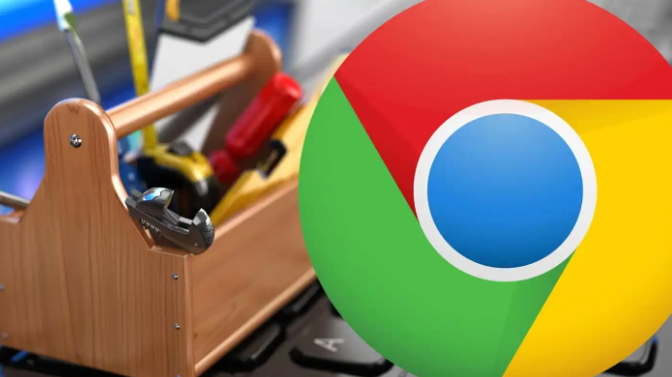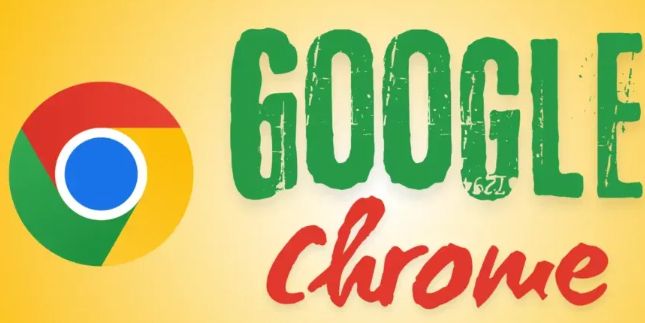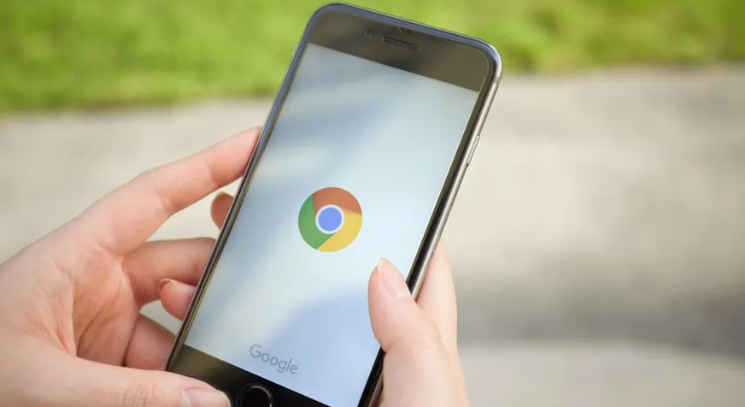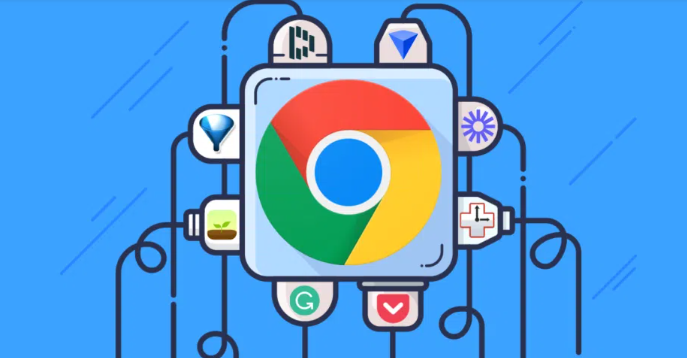1. 更新浏览器与插件:确保Chrome浏览器为最新版本,打开Chrome浏览器,点击右上角的三个点图标,选择“设置”,在“高级”选项中找到“系统”,点击“检查更新”。同时,进入“更多工具→扩展程序”,更新所有已安装的插件至最新版。
2. 清除缓存和Cookie:在浏览器设置中选择“隐私与安全”,点击“清除浏览数据”,勾选“缓存图片和文件”及“Cookie及其他网站数据”,点击“清除数据”。
3. 调整用户代理设置:若遇到特定网站或服务无法正常加载的问题,可尝试更改用户代理设置为其他浏览器或操作系统所使用的代理。点击右上角的三个点图标,选择“设置”,在“高级”选项中找到“系统”,点击“打开计算机的代理设置”,进行相应调整。
4. 检查防火墙和安全软件设置:某些防火墙或安全软件可能会误判部分网页并阻止其正常加载,需检查并调整相应设置,确保Chrome浏览器及相关插件被允许访问网络。
5. 禁用冲突插件:若怀疑某个插件导致兼容性问题,可逐一禁用插件,排查是否存在冲突。进入“更多工具→扩展程序”,关闭部分插件后重启浏览器,测试是否解决问题。
6. 使用兼容性视图或插件:对于需要模拟旧版浏览器渲染方式的网页,可通过调整“用户代理字符串”来模拟不同版本的浏览器。也可使用IE Tab等插件,在不兼容的网页中,右键选择IE Tab打开,或者直接点击地址栏后面的IE Tab图标,以兼容模式打开网页。
7. 寻求专业技术支持:若上述方法均无法解决问题,可联系相关技术支持人员或在技术社区寻求帮助,提供详细的浏览器版本、插件信息及问题描述,以便获得更准确的解决方案。